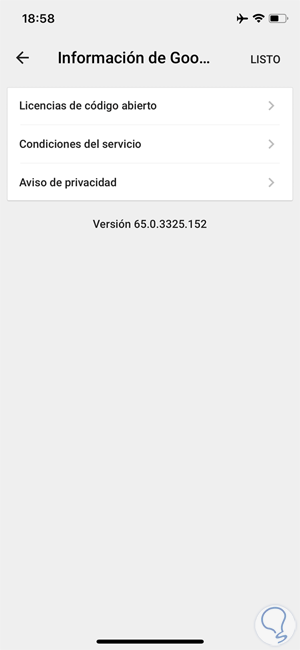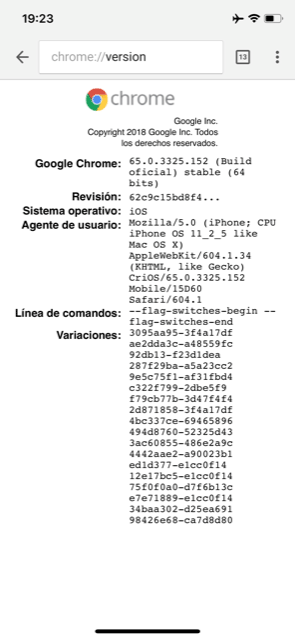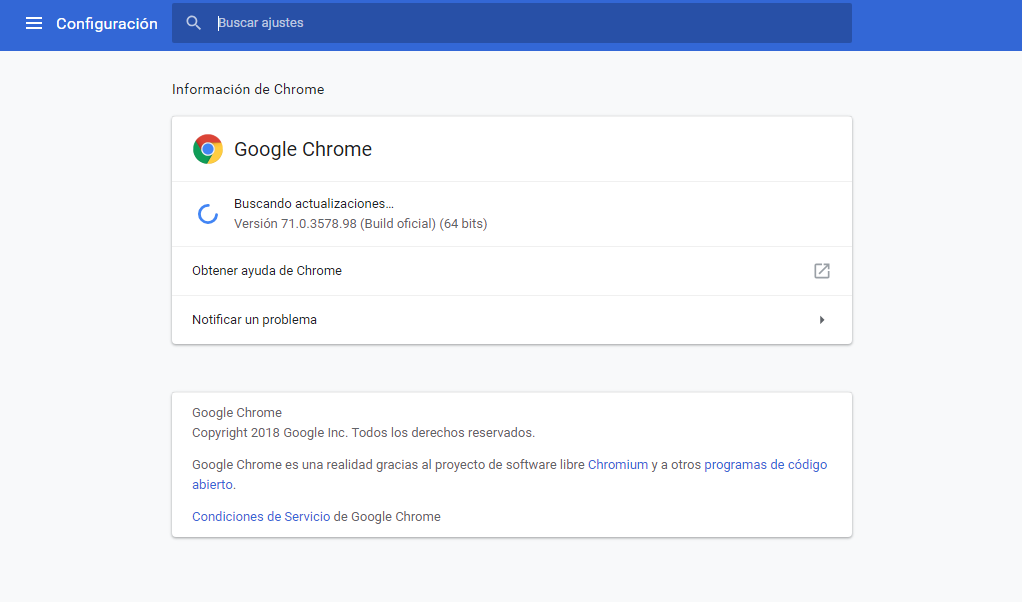Cómo ver version Chrome en iPhone o Android
AUTOR PREGUNTA #1
Hola estoy haciendo unas pruebas en moviles Android e iPhone y necesito que por favor me digais como puedo ver la versión de Google Chrome en iOS iPhone o Android. Siempre lo usaba en PC pero en moviles casi no los uso.
Muchas gracias.
-
4 personas más tuvieron esta duda Yo también
Esto también te interesa!
PREGUNTAS SIMILARES
#2
Hola Marta, eso se hace parecido a la version PC, es facil también, te lo dejo por si acaso.
Como ver version Chrome, Firefox, Edge o Safari (Es bastante completo)
https://www.solvetic...-de-la-iglesia/
Para móvil debes hacer lo siguiente tanto para Android o iPhone:
Cómo encontrar versión Chrome en iPhone o Android
- Selecciona el icono del "Menú" que aparece arriba a la derecha de tu pantalla.
- Selecciona "Configuración".
- Baja hacia abajo del todo y selecciona opción "Google Chrome".
- Te aparecerá la versión de tu navegador como ves en la imagen.
Si es versión más antigua de la app Chrome son estos pasos similares:
- Selecciona el icono del "Menú" que aparece arriba a la derecha de tu pantalla.
- Selecciona "Ajustes".
- Baja hacia abajo del todo y selecciona opción "Google Chrome".
- Verás que te aparece la versión de tu navegador Chrome.
#3
Os recuerdo que esta forma es una de las que mas me gusta para ver version de Chrome, lo mejor de todo es que es válida para todos los Chrome desde cualquier sistema como son Windows, Mac, Linux, Android o iPhone.
Es poniendo esto en el navegador chrome donde la barra de direcciones URL:
chrome://version
Pulsáis a ver esa pagina y mirar todo lo que os dice también en iPhone o Android. Al detalle la información de versión de Chrome, asi que merece la pena esto.
#5
¡Buen día! Este problema me ha afectado bastante al momento de utilizar mis dispositivos móviles y esta es la razón principal por la que he tomado el atrevimiento de tener que buscar un poco sobre algún proceso que me ayude a esto. Y con eso te dejaré varios procesos que te sean útiles para aclarar tu duda.
Método numero 1:
A) Como primer paso tienes que abrir el navegador, y desde el respectivo menú superior que se nota en el navegador vas a realizar un clic sobre la parte de “Opciones” que se presencia como especie de un icono de 3 puntos colocados de manera vertical.
B) En ese momento se va a reflejar un tipo de menú desplegable en donde tendrás que dirigirte a la opción llamada como “Ayuda” y así debes seleccionar la parte de “Información de Google Chrome”.
C) Como último paso sólo te queda tener paciencia para que el sistema logre abrir la pantalla de información que se te va a demostrar toda la versión de “Google Chrome” con la que ya cuentas instalada en tus dispositivos móviles.
Método numero 2:
A) Cómo ya tienes instalada tu versión móvil de este navegador en tu dispositivo, lo primero que deberás realizar es acceder al sitio web en cuestión de tiempo y a su vez vas a lograr pedir que se refleje la versión del escritorio a través del menú de Google Chrome.
Así mismo, vas a lograr realizar esto en cualquiera de los 2 dispositivos móviles al momento en que abras ese navegador y a la vez la página que tu desees visitar.
B) Cuando ya te encuentres en ese sitio web vas a presionar sobre el “Menú“, por lo tanto debes tener cuidado que si tienes un dispositivo móvil iOS se observa en especie de 3 líneas de manera horizontal una por encima de la otra, mientras que en móvil Android es de 3 puntos.
Estos botones se encuentran en la esquina de la parte derecha y en ese momento debes encontrar la opción reflejada como “Ver como en un ordenador” la cual tendrás que marcar para que esta se ponga de manera permanente y así logres aplicarla en todos las páginas web que has visitado.
C) Listo sólo falta esperar un pequeño tiempo determinado para que logres observar una pequeña pestaña en donde se te demostrará una opción que por lo general se ubica en la última parte de la pestaña en donde se te dirá cual es la versión de Google Chrome que te encuentras usando en tu dispositivo móvil.
Método numero 3:
Ahora con poner esta URL te saldrá sin problemas la versión de Chrome:
chrome://version